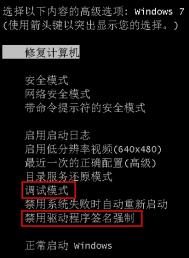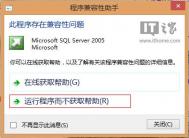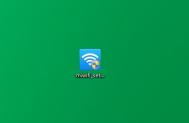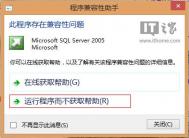Win8.1驱动程序安装运行方式的改进
驱动程序是沟通软件与硬件的桥梁,你的设备能否运行正常,能否发挥全部性能,取决于你安装的驱动程序是否安全、稳定、设备匹配度。
由于驱动程序运行在系统底层,在内核下运行,所以驱动一旦出现故障,小则造成电脑运行出错,大则造成系统瘫痪或者硬件损坏。例如,平常大部分电脑蓝屏的问题,都是由于驱动程序的不正确安装所致。
Win8.1驱动程序更安全稳定
1.安装后不必重启电脑
Win8.1系统的驱动程序将不在运行在内核级别,而是在用户级别上运行,所以安装后不必重启电脑进行内核加载,这种改进让用户使用更加方便省力。
2.局部驱动故障不会影响系统整体运行
Win8.1驱动程序如同一个应用程序,不会有太多以往的底层操作,所以就算驱动出现故障也不会造成整个系统崩溃或者硬件损坏,这样的改进提高了操作系统的安全与运行稳定性。
传统与改进 两种驱动安装方式
介绍Win8.1的两种驱动升级方法:
除了传统的驱动安装升级方法,Win8.1里的另一种方法是通过Windows Update来升级驱动,这种方法更加方便和稳定,系统自动检测最新设备驱动,然后以系统补丁的形式一起下载和安装,并且从Windows Update里下载的驱动都是微软的官方认证版本,具有安全、稳定、适配的优点。
1.从Charms Bar进入设备管理器升级
传统升级方法,在Win8.1上面操作还是更显得简便:鼠标移动到屏幕右下方,弹出Charms bar,点击设置,再点击电脑信息(下图所示)。
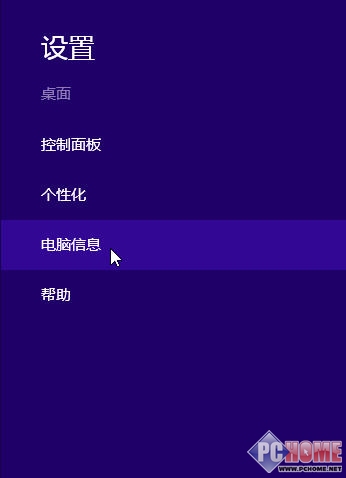
点击Charms Bar上的电脑信息
进入系统界面,再点击设备管理器。
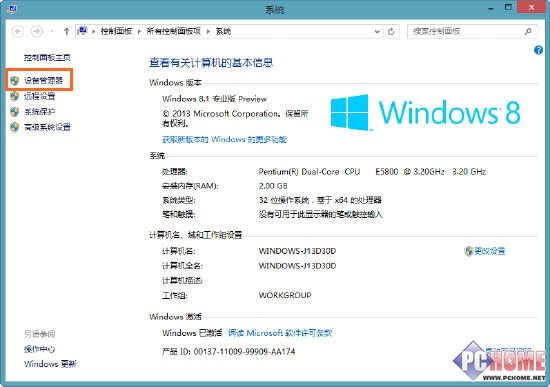
系统的设备管理器
选择需要升级驱动的设备,右键点击会出现菜单,在菜单上选择更新驱动程序软件,以后就安装提示一步一步操作就行。
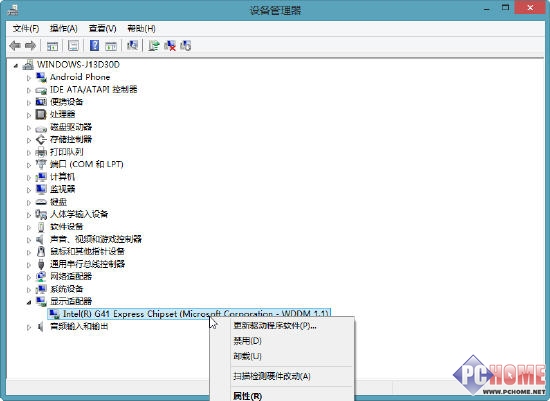
更新驱动程序软件
驱动升级方便 音量控制精细 外设支持更丰富
2.从Windows Update升级
Win8.1系统一个更方便安装驱动的功能,就是驱动程序不用再像之前那样升级安装,而是把安装和升级设备驱动的工作整合到Windows Update系统更新功能里,用户打系统补丁的同时就安装了驱动,而且系统更新所升级的驱动程序都是经过微软认证的,有很高的稳定性与安全性。
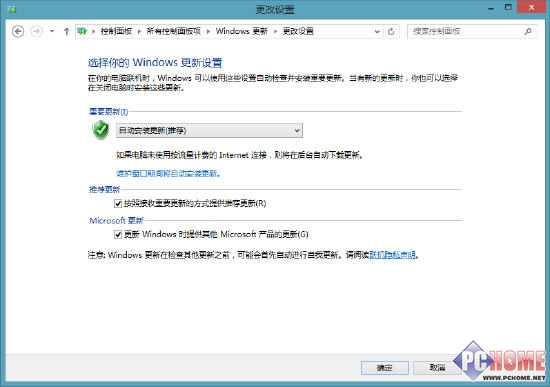
从Windows Update更新驱动
系统音量控制更加细化
在Windows XP时代,用户只能对系统全局音量进行调节。例如,用户一边使用播放器听音乐,一边浏览网页,而访问的网页又正好嵌入了Flash影音播放控件,无疑会对用户造成干扰。
现在不用担心了,由于Win8系统驱动程序运行在用户层面,所以用户角度的控制体验更好,可以实现对设备较直接和细化的控制。例如,对系统音量的控制,我们点击桌面右下角的喇叭图标,出现音量控制器,接着点击合成器。
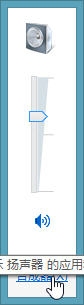
音量控制
点击合成器之后,就来到扬声器界面,这里不仅仅有设备音量调控、还有系统全局音量调控,还能控制应用程序的内部音量。比如下图就多了网页的音量控制,QQ软件的音量控制。当然,控制多个程序音量的前提是这些应用程序正在内存里运行。

设备、系统、应用程序音量分开控制
Win8.1通过驱动与API协议支持更多设备
Win8.1引进的API协议,通过USB、蓝牙、无线网络等连接将硬件与Windows 8.1系统相连接,结合标准的驱动运行方式,将使得开发者直接通过API控制设备,而不必再像之前设备还需要安装专用的驱动程序,支持设备未来越来越多,包括扫码机、售货机、终端POS机等等。
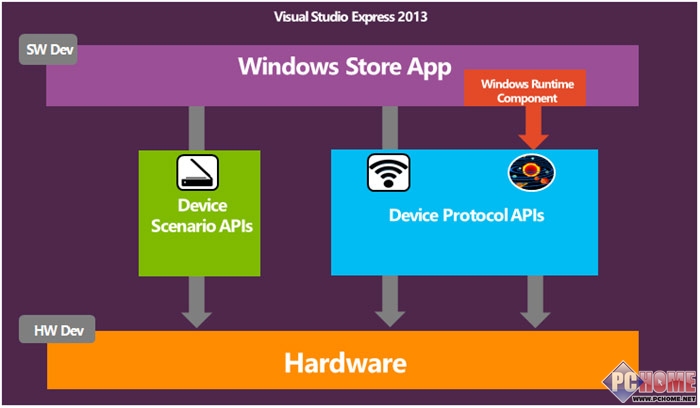
Win8.1支持越来越多的设备
经过仔细地使用Win8.1,我们可以发现的改进是,驱动程序运行在用户层面了,因为涉及底层的操作变少而让系统运行变得更加稳定和安全。驱动程序的升级和安装也可以直接从Windows Update里执行,而且从这里升级的都是微软认证的合格驱动,让用户不用费力上网找驱动。另外,Win8.1驱动程序通过独特运行方式,可以执行比以往操作系统更多和更细致的控制。此外,Win8系统从驱动层面的改进,让其以后支持越来越多的设备,让未来的用户、程序开发者不必再考虑底层驱动细节,从而让系统的使用体验变得更加的简单和轻松。
不用解压Win8.1的install.wim文件
一、检查镜像版本:
镜像中包含多个版本,需要确认自己需要的版本,我的镜像路径是"F:win8.1sourcesinstall.wim",则执行下面命令
dism /get-wiminfo /wimfile:"F:win8.1sourcesinstall.wim"
如图所示版本1是Win8 Pro版本2是Windows8标准版,我是Win8 Pro自然选1
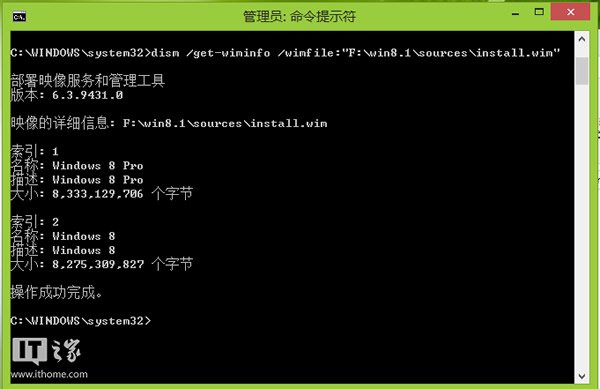
二、解压镜像:
我要将install.wim文件解压到c:111文件夹中,为此执行命令:
dism /mount-wim /wimfile:"F:win8.1sourcesinstall.wim" /index:1 /mountdir:c:111
命令完成后打开c:111如图示解压完成,可以选择复制需要的文件了。
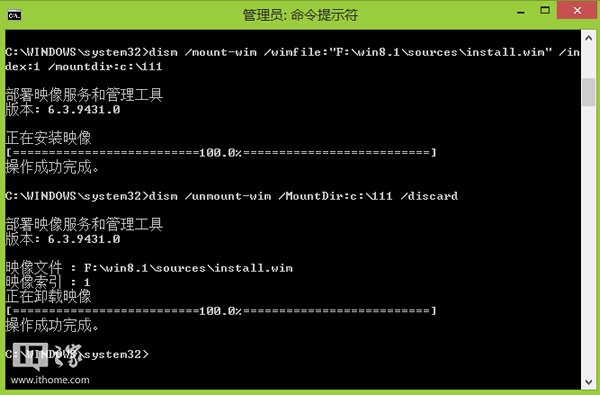
三、卸载镜像:
完成提取文件后不再需要可以卸载,卸载前先关闭镜像文件夹,再执行命令:
dism /unmount-wim /MountDir:c:111 /discard
命令完成后,c:111就会变成空文件夹Tulaoshi.com。
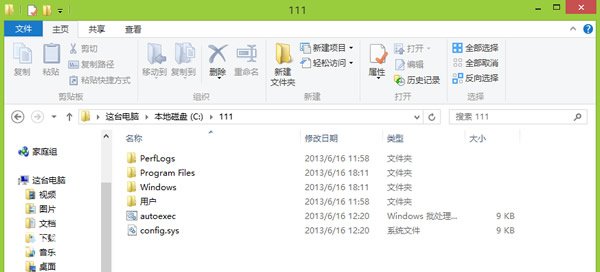
Win8.1中IE11的触控体验
解决触控实现悬停操作
随着触控技术和Windows 8的带动下,如今越来越多的PC开始配备触控屏,给传统PC领域带来了全新的交互体验触控操作。但是目前有个略显尴尬的问题:除了专门针对触控操作优 化的Windows 8应用外,大量传统操作都是基于键盘和鼠标的,比如说我们最常进行的上网。现在的网站几乎都只考虑了鼠标和键盘操作,这就导致在使用触控方式访问网站时会 遇到操作障碍。从网站入手,重新制作兼容触控操作的网页是最彻底的解决方法,但实现难度比较大,因为网站数量是如此的多。另一个解决途径就是从浏览器入 手,通过改进浏览器来解决上网过程中的触控操作问题,这种方式相对容易实现,只要浏览器开发商下功夫即可。
作为即将随Windows 8.1一同发布的Internet Explorer 11,进一步增强了对触控操作的支持,在访问网页时更加得心应手。 那么IE11究竟做了哪些改进呢?下面就一起来了解一下吧。。。
模拟鼠标悬停操作
目前有很多网站都有悬停展开的功能,比如各大电商网站,在商品分类区块基本都采用这种形式。这样商品分类就不会显得太乱太臃肿,用户也容易找到自己需要的商品。
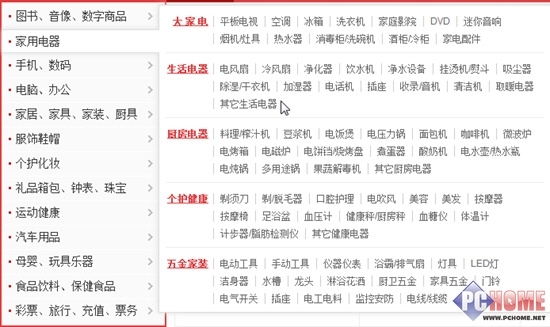
最常见的网页悬停展开操作
但这种常见的悬停操作,想通过触控操作来实现会遭遇识别问题。鼠标因为有指针的存在,网页只要检测到指针即可实现悬停展开的操作,而触控操作并没有指针的 存在,直接把手指放上去的话,网页只会识别为点击。也许有人会想到按住的方式,但现实情况是:按住操作会被识别为打开右键上下文关联菜 单,而不是悬停。
IE11针对这个问题做了改进,让按住也可以实现悬停操作,同时又保留了原有按住操作的打开右键菜单功能。在IE11中访问上述网页时,将手指 按住即可展开二级菜单。同时,如果按住的位置本身含有可点击操作(比如含超链接),那么在屏幕下方会额外显示右键上下文菜单命令栏(新窗 口打开、复制链接等命令)。
通过触控操作在几个不同网站上操作悬停菜单
其他触控操作改进
改进链接突出显示
(本文来源于图老师网站,更多请访问http://m.tulaoshi.com/windowsxitong/)当网页上有较多链接存在的时候,通过触控打开某个链接需要防止点错。如果在点击过程中有个较明显的反馈提示,帮助用户实时确认所点击链接的话,触控操作无疑会更加准确。
IE11现在就加入了这样一个反馈提示,当用户通过触控点击链接的时候,该链接文字周围会短暂显示灰色背景,突出显示用户所点击的对象。
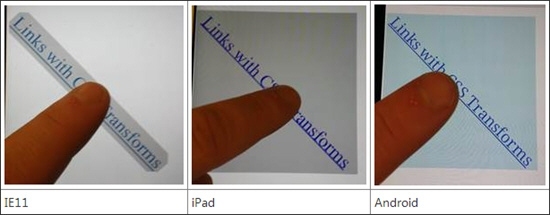
链接突出显示效果对比
左右轻扫实现后退和前进操作
在浏览网页的过程中,IE11(包括IE10)都会主动隐藏所有功能栏从而以全屏方式显示网页,这种情况下用户经常会用到的后退操作就需要花费额外的 步骤,先呼出地址栏,再点击后退按钮。经常使用手机上网的应该知道,很多手机浏览器都支持手势操作实现后退和前进,Windows 8也不例外。从IE10起,用户在浏览网页的时候直接手指在tulaoshi.com屏幕上向右扫动即可返回到上一个页面,向左扫动则是前进。

左右扫动手势实现前进和后退
IE11继承了这一手势操作,并进一步改善了用户体验和操作效率。当用户在不同页面之间切换时,IE11会将前一个页面挂起并缓存到内存中。一旦用户轻扫 回前一个页面时,该页面会从内存中恢复,而不是重新加载,这种方式带来的结果就是前一个页面瞬间加载完成。此外,在后退或前进的时时候,IE11会在加载 页面时向用户显示一张网页截图,以便用户在到达页面时能够快速找到所需的内容。
触控实现HTML5拖放操作
也许HTML5距离大规模应用还有不少路要走,但它毕竟是未来的趋势。IE11当然是要支持HTML5的,而且它还是支持通过触控实现HTML5拖放功能的首个浏览器。在IE11里,用户只需长按即可实现。
在微软的Magnetic Poetry测试演示里,IE10可以通过鼠标来实现HTML5拖放操作,现在我们可以用IE11打开这个演示,来体验触控实现HTML5拖放操作。
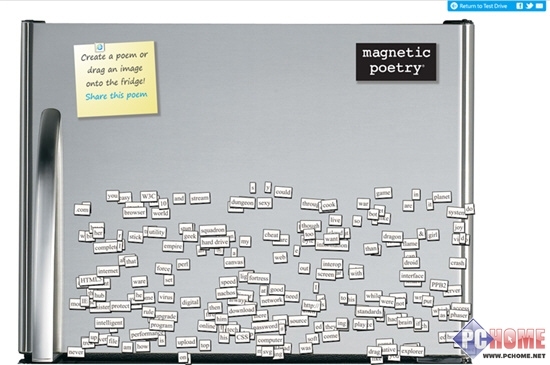
Magnetic Poetry演示页面
访问:Magnetic Poetry
改进可实现指针事件的触控API
(本文来源于图老师网站,更多请访问http://m.tulaoshi.com/windowsxitong/)指针事件是由微软及其他浏览器厂商和W3C合作制定的一套标准,这个标准基于IE10引入的带有供应商前缀的API。这个API使网站能够支持包括鼠标、 手写笔、多点触控等不同触控设备。IE11会引入更新后的MSPointer API,最终正式版将支持不带前缀的指针事件。
备注:文中部分技术说明文字截图以及视频引自微软官方博客。